win11密码过期怎么解除 Windows如何取消登录密码
更新时间:2023-06-18 18:00:01作者:yang
随着Windows 11的推出,许多用户纷纷升级体验,并且设置登录密码来保护计算机的安全,但有时密码过期或者忘记了密码,会给用户带来很大的困扰。那么如果遇到Win11密码过期怎么解除呢?或者Windows如何取消登录密码呢?下面我们就来看看解决方法。
步骤如下:
1.打开控制面板,点击“系统安全”
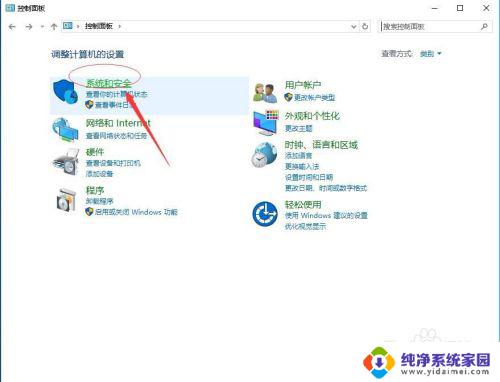
2.进入系统和安全,找到并点击“管理工具”
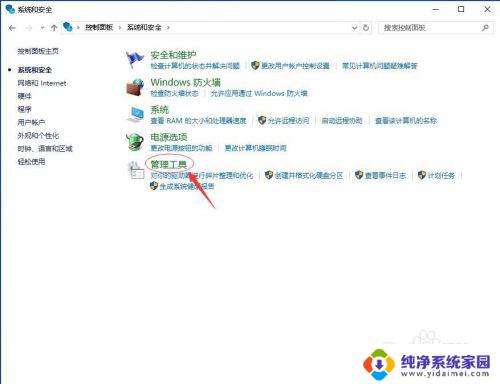
3.双击打开“本地安全策略”
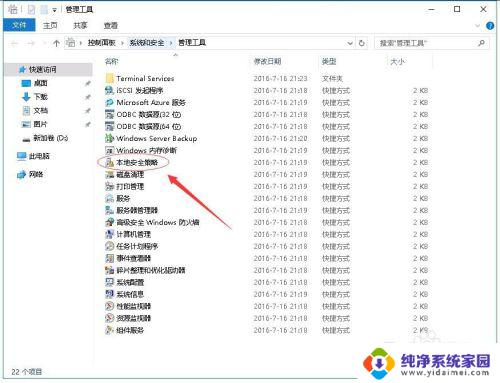
4.打开本地安全策略,依次点击“账户策略--密码策略”
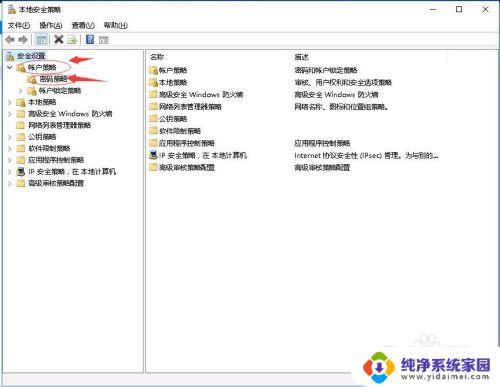
5.双击“密码最长使用期限”
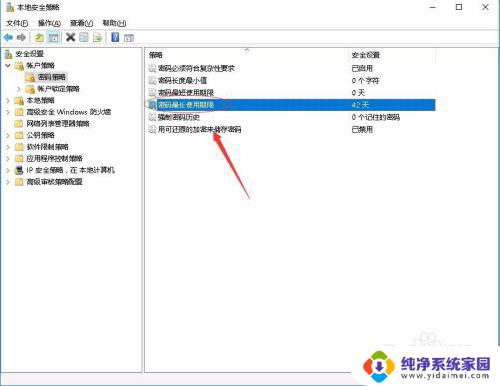
6.打开密码最长使用期限窗口,将密码过期时间调整为:0。显示密码永不过期,然后点击确定。
这样就不用频繁修改密码了


以上就是win11密码过期怎么解除的全部内容,如果您遇到这种情况,可以尝试按照本文提供的方法解决,希望这些方法能够对您有所帮助。
win11密码过期怎么解除 Windows如何取消登录密码相关教程
- 笔记本win11如何把登录密码取消 Win11取消登录密码方法
- win11怎么关掉开机密码登录 Win11如何取消开机密码
- win11密码如何删除 Windows 11登录密码删除方法
- win11怎么使用密码登录 Win11如何设置密码登录
- win11删除登录账户密码 Windows11如何删除本地账户密码
- 怎么关闭win11账户登录密码 Win11登录密码如何关闭
- win11跳过密码登录 Windows11免密码登录的步骤
- win11用户密码怎么取消 win11系统如何取消开机密码
- 如何关闭win11的登录密码 Win11如何关闭密码登录
- win11如何取消excel密码保护 Excel如何取消工作表保护密码
- win11如何关闭协议版本6 ( tcp/ipv6 ) IPv6如何关闭
- win11实时防护自动开启 Win11实时保护老是自动开启的处理方式
- win11如何设置网页为默认主页 电脑浏览器主页设置教程
- win11一个屏幕分四个屏幕怎么办 笔记本如何分屏设置
- win11删除本地账户登录密码 Windows11删除账户密码步骤
- win11任务栏上图标大小 win11任务栏图标大小调整方法